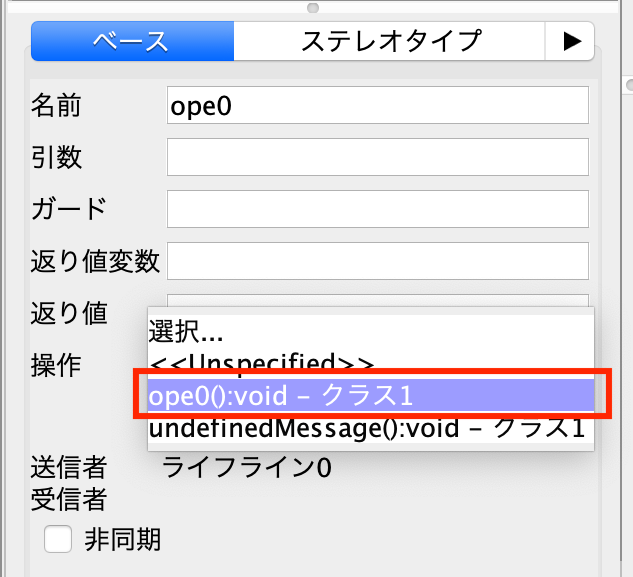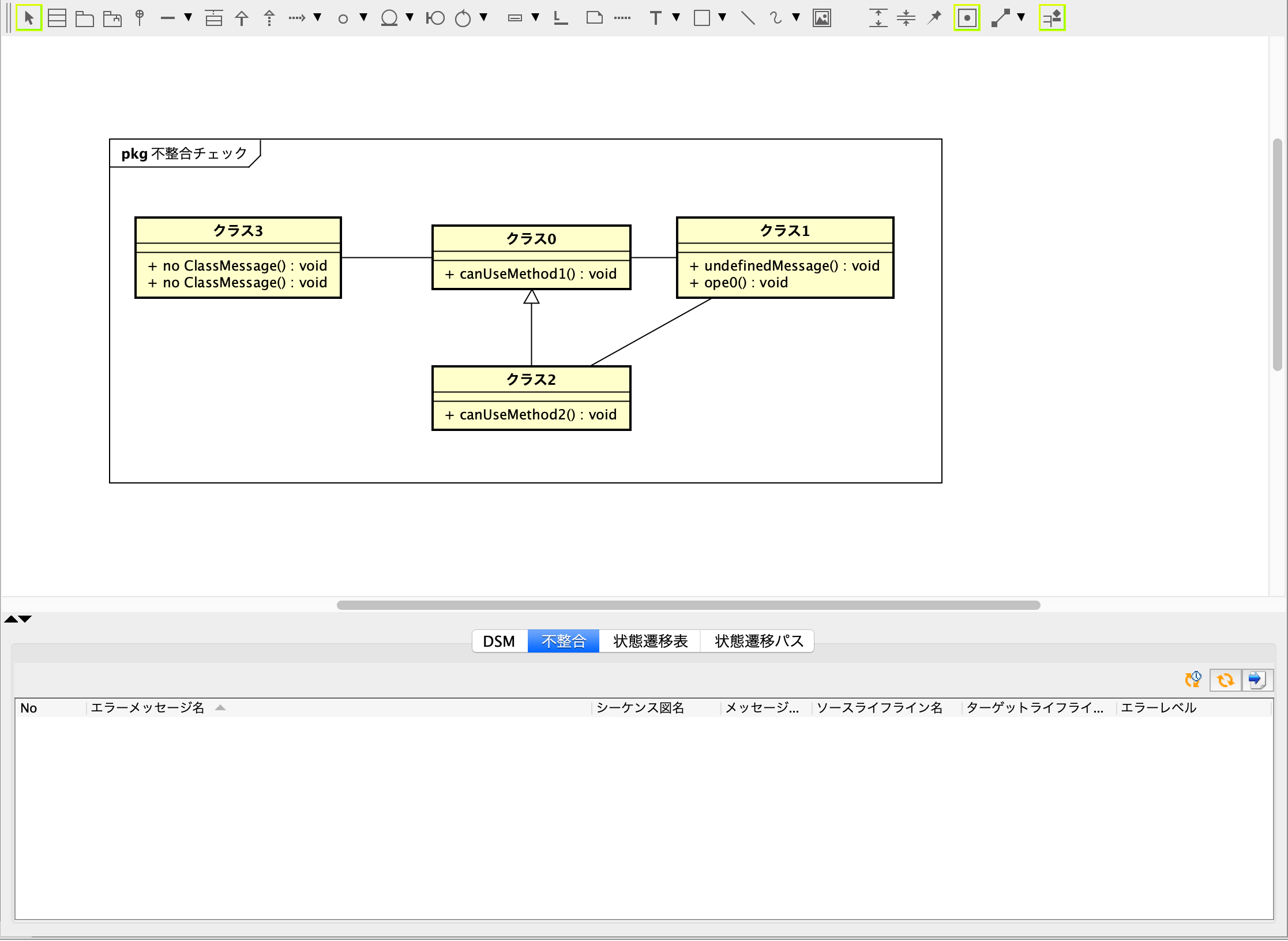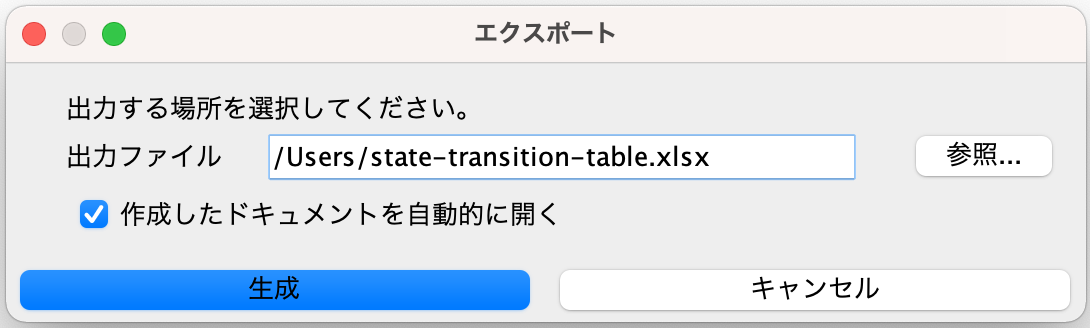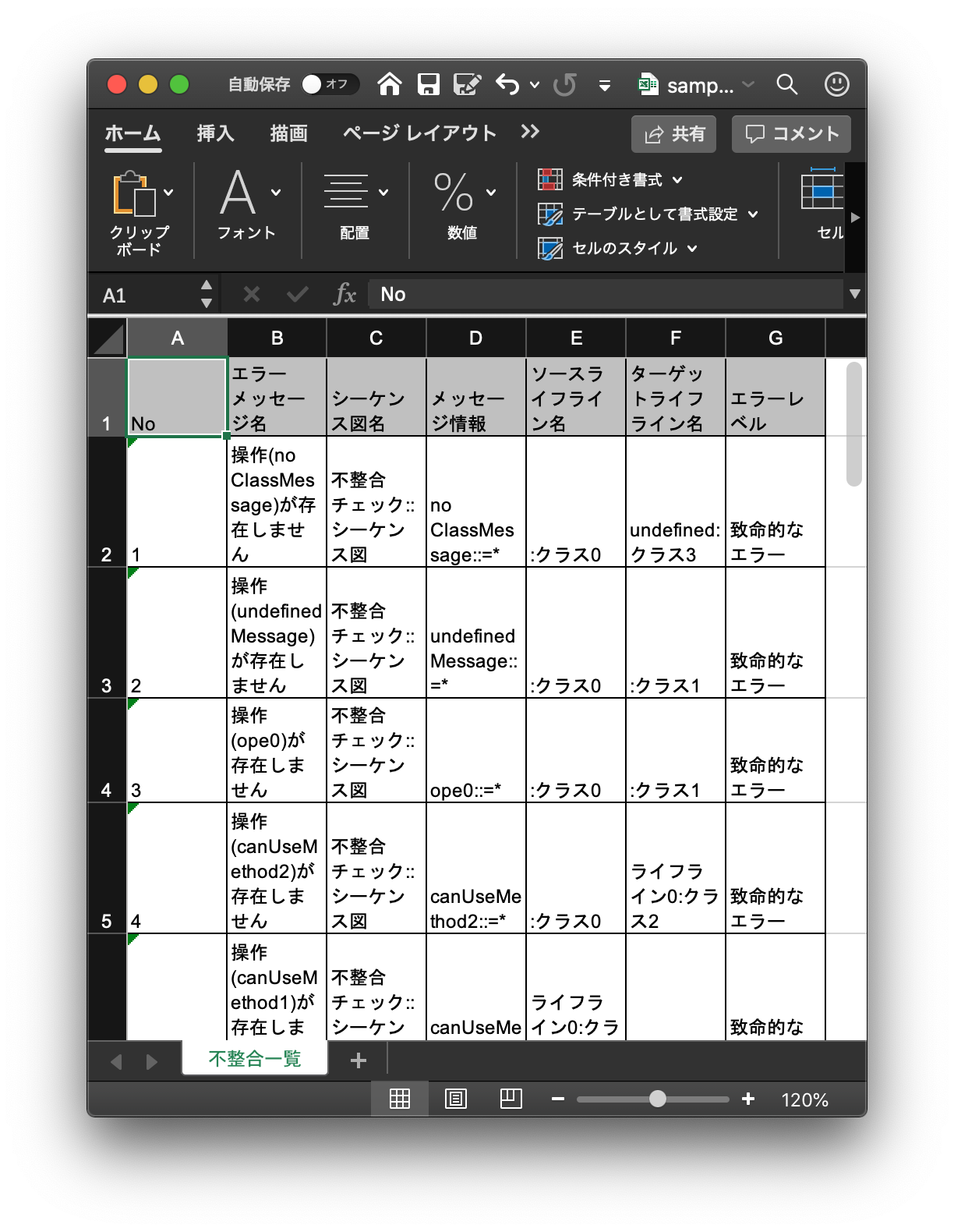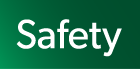

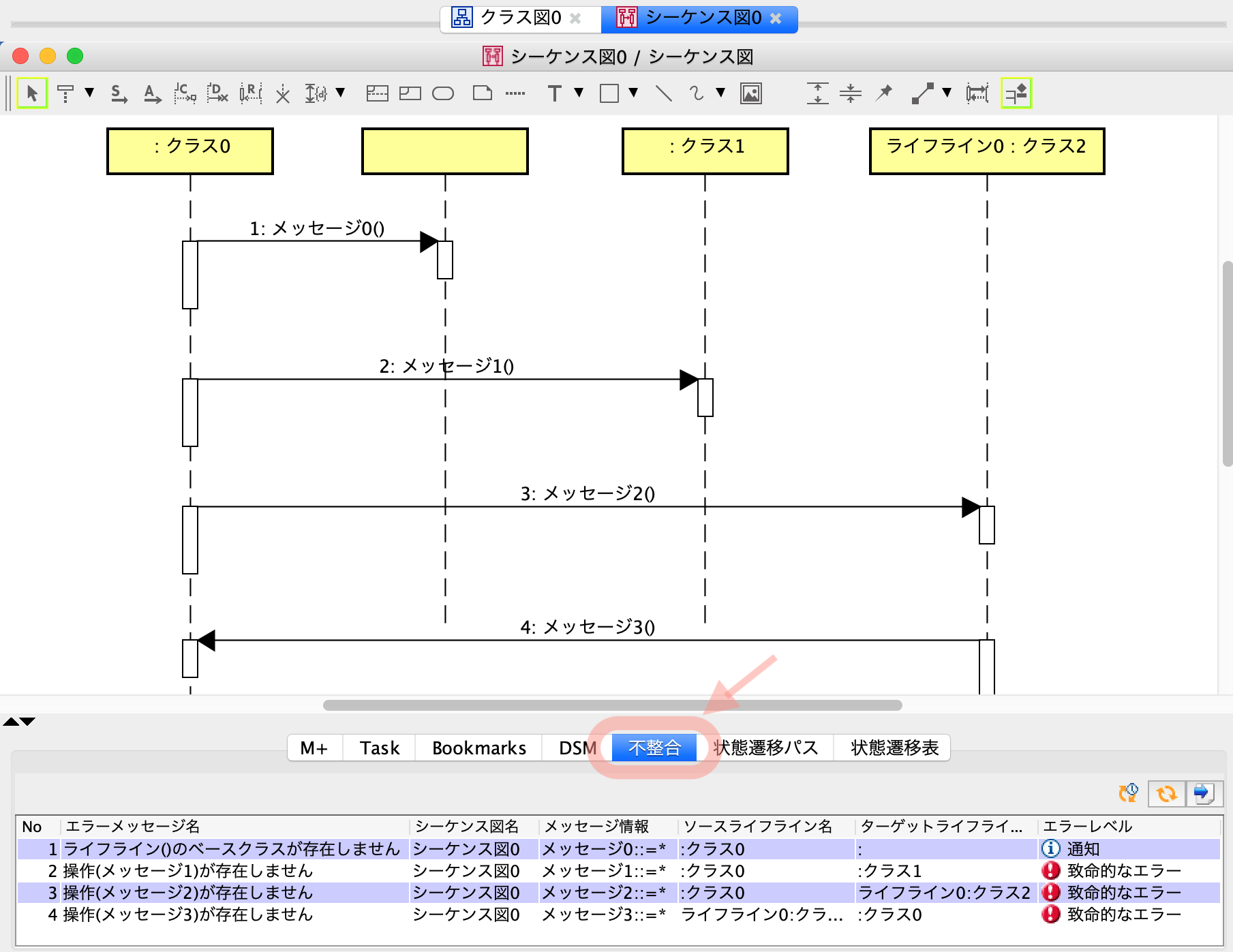
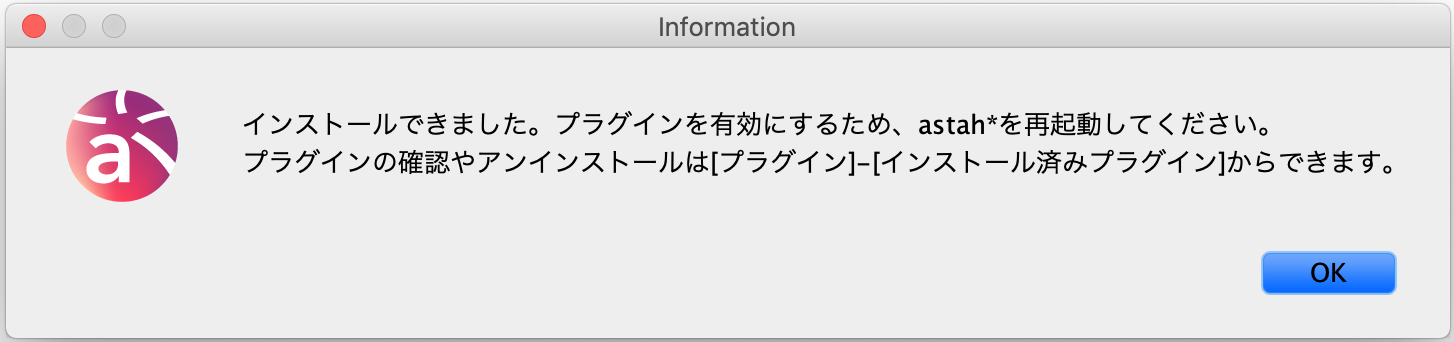
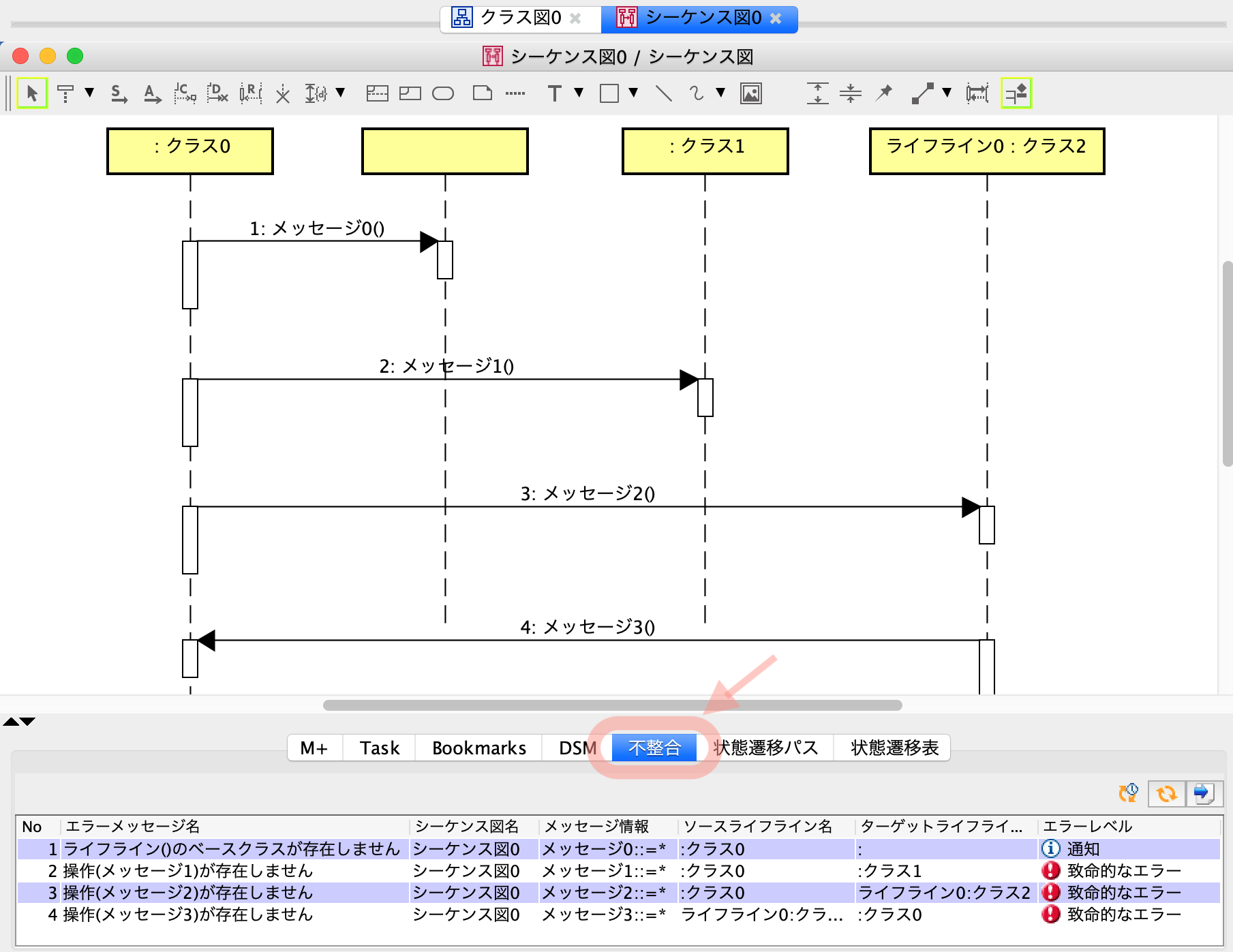
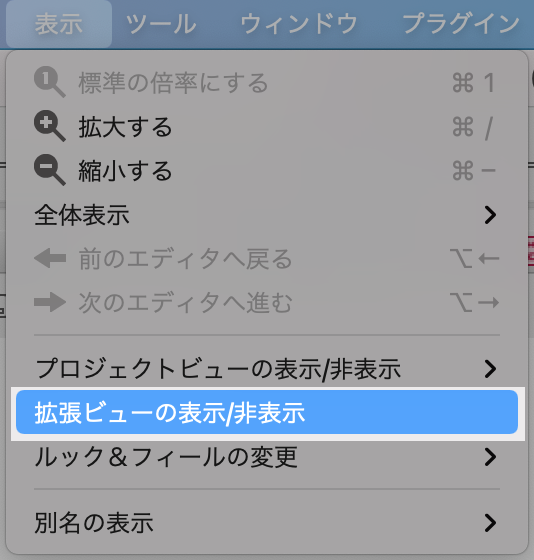
当プラグインをインストール後にシーケンス図を含むファイルを開くと、情報が[不整合]タブに表示されます。

| カラム名 | 説明 |
|---|---|
| No | 昇順番号 |
| エラーメッセージ | ー |
| シーケンス図名 | シーケンス図名を、::区切りのフルパス表示します。 |
| メッセージ情報 | 戻り値 = シーケンス図番号:メッセージ名(引数名:型名):戻り値型 |
| ソースライフライン名 | ライフライン名:クラス名 |
| ターゲットライフライン名 | ライフライン名:クラス名 |
| エラーレベル |
|

| ボタン名 | 説明 |
|---|---|
|
|
モデル更新時に、自動的に不整合タブも更新 (デフォルト:ON) |
|
|
[更新]ボタンをクリックすると、不整合タブを更新 |
|
|
[Excelにエクスポート]ボタンをクリックすると、不整合タブの内容をexcelに出力 (詳しく見る) |
プロジェクト内の全シーケンス図の全メッセージに対して不整合をチェックします。表示対象エラー名、エラー内容は下記の通りです。
| 優先順位 | エラーメッセージ名 | エラー レベル |
エラー内容 | 備考 |
|---|---|---|---|---|
| 1 | ソースライフライン({0})およびターゲットライフライン({1})のベースクラスが存在しません | ライフラインのベースとなるクラスが存在しない 対応:ライフラインのプロパティビューから設定する |
{0}:ソースライフライン名 {1}:ターゲットライフライン名 |
|
| 2 | ライフライン({0})のベースクラスが存在しません | ライフラインのベースクラスが存在しない 対応:ライフラインのプロパティビューから設定する |
{0}:ライフライン名 | |
| 3 | メッセージが操作({0})に割り当てられていません | メッセージが操作に割り当てられていない 対応:メッセージのプロパティビューから設定する |
{0}:メッセージ名 | |
| 4 | メッセージが操作({0})に割り当てられていません({1}に存在) | メッセージが操作に割り当てられていない 対応:メッセージのプロパティビューから設定する |
{0}:メッセージ名 {1}:存在するクラス名 |
|
| 5 | 操作({0})の可視性が不正です({1}に存在) | メッセージに割り当てられた操作の可視性が不正 | {0}:メッセージ名 {1}:クラス名 |
|
| 6 | 操作({0})が存在しません | メッセージ受信側ライフラインのベースクラスに、該当する操作が存在しない | {0}:対象メッセージ名 | |
| 7 | 操作({0})の可視性が不正です | メッセージに割り当てられた操作の可視性が不正 | {0}:メッセージ名 | |
| 8 | ソースクラス({0})からターゲットクラス({1})を参照できません | メッセージ送信側ライフラインと受信側ライフラインのベースクラス間が、参照可能な関係にない | {0}:ソースクラス名 {1}:ターゲットクラス名 |
不整合ビューに表示された各行に対してできる操作は次の通りです。


右クリック後[QuickFix]を選択すると、解決の提案が可能な不整合について、複数の解決提案を表示します。
但し、解決の提案がない不整合については、[QuickFix]は非活性となります。

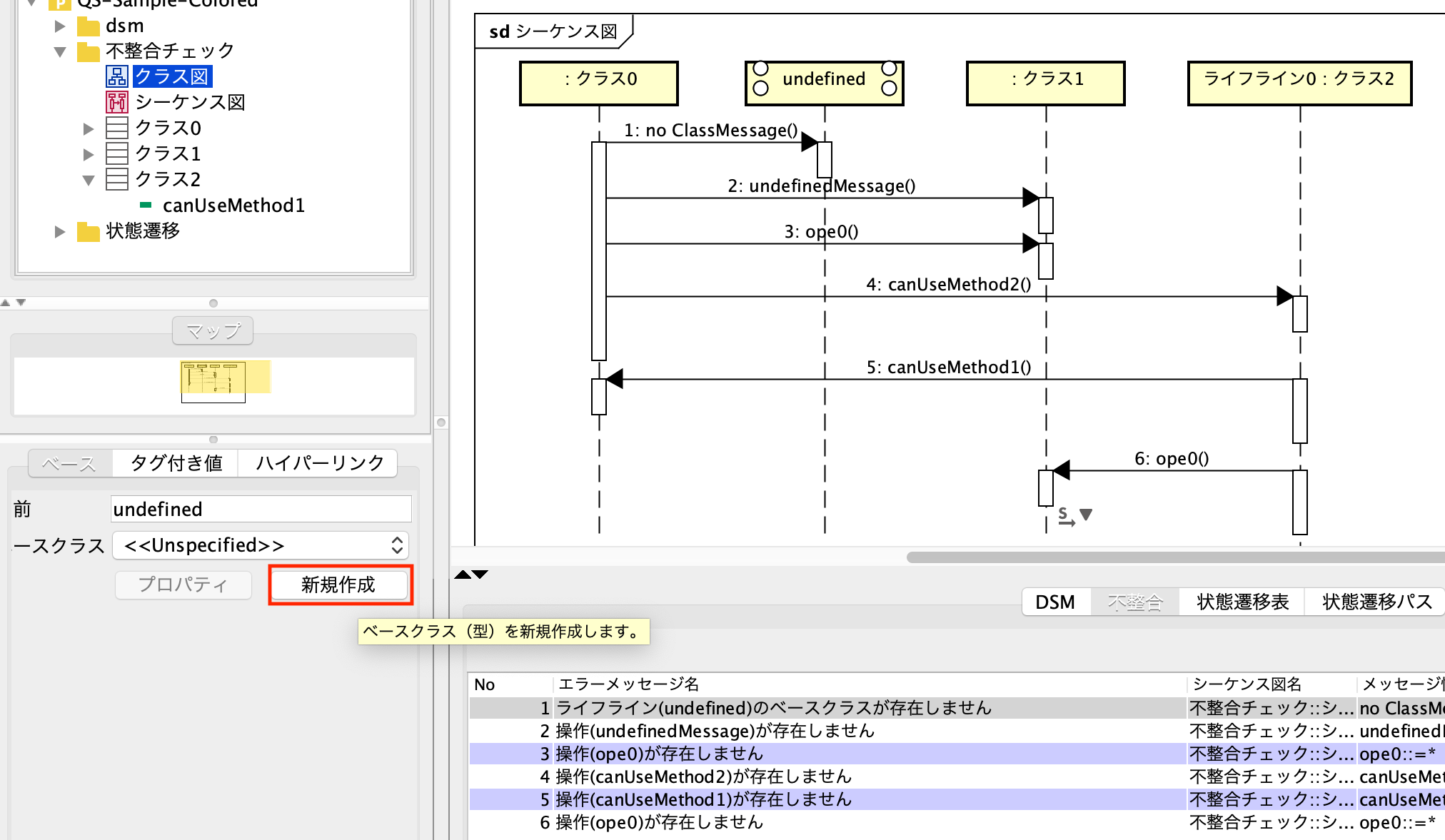
プロジェクト内に存在するクラスを選択してして設定することも可能です。設定方法は、操作ガイドもご参照ください。
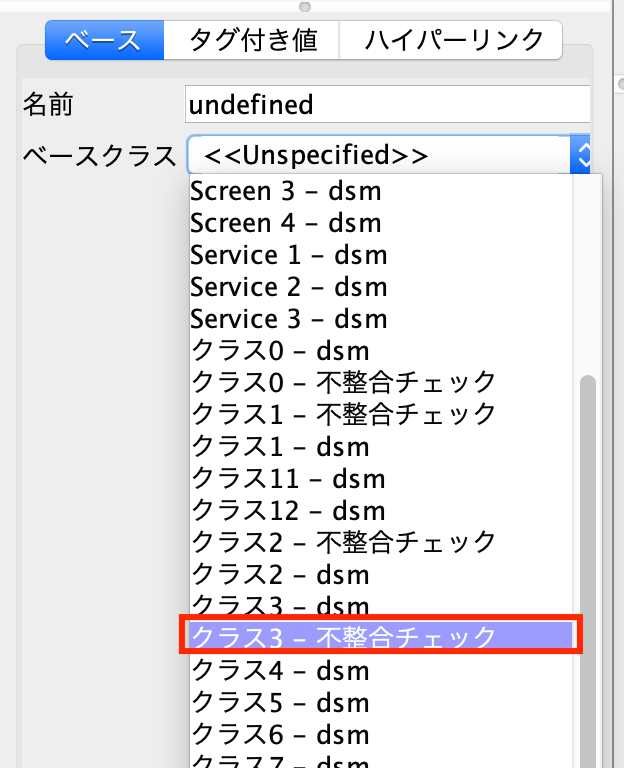
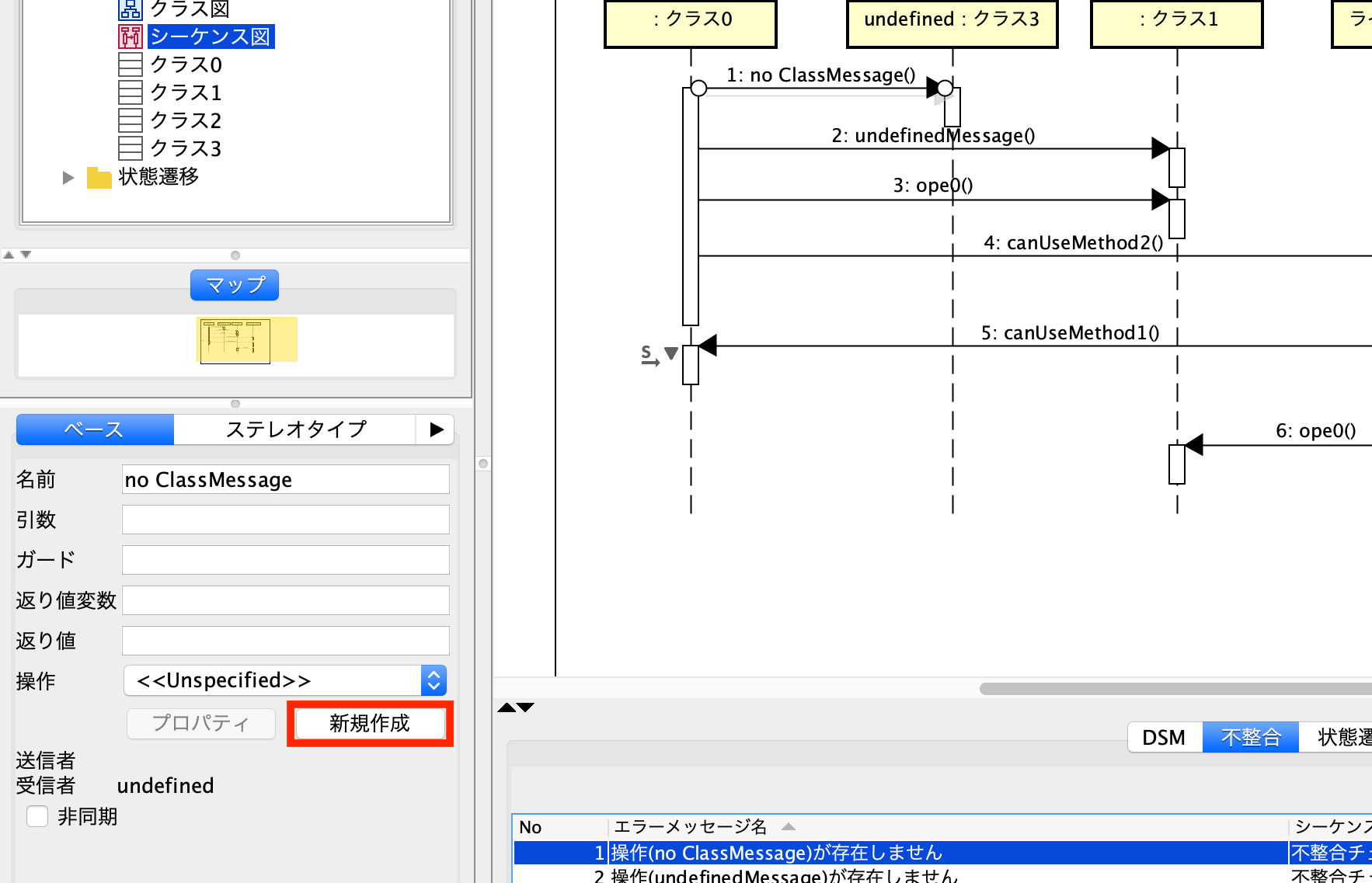
ターゲットライフラインのベースクラスが持つ操作一覧から選択して設定することもできます。設定方法は、操作ガイドもご参照ください。